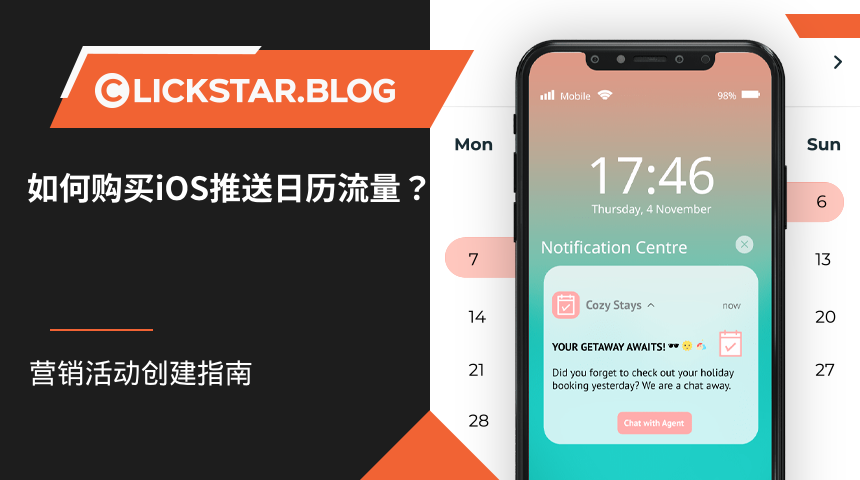购买iOS日历——营销活动创建指南
很多广告商经常会提出关于如何在我们网站上购买iOS日历流量的疑问。本文详细描述了与此话题相关的所有步骤, 从注册开始一直到启动您的第一个广告营销活动。
目录
1.注册成为平台用户
2.充值
3.创建广告营销活动
4.创建推送通知广告
5.常见建议
注册成为平台用户
为了购买IOS推送流量,您首先需要在我们的系统中注册成为一个广告商。为此,请点击网站主页上的“Yes, I want to register”按钮,然后在下一个网页上填写所有必要的信息并点击“Register”按钮。
完整的注册模板:
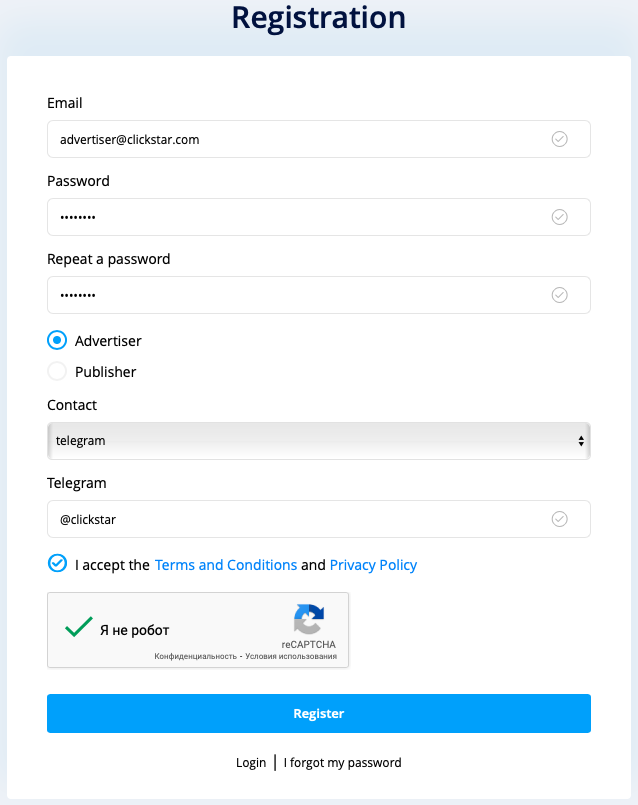
充值
为了启动广告营销活动并开始接收来自您的超链接的首次点击,您必须为您的账户充值。您可在https://clickstar.me/payments/pay上找到所有可用的充值方法。在这篇文章完成时,系统支持的充值方式如下:
— Webmoney
— Capitalist.net
— 银行转账
— PAXUM
— Payoneer
— Paypal
最低首存金额为200美元,所有后续充值金额为最低50美元。
另外需要注意的是,我们的系统是根据用户的余额等级来工作的,以下为各个余额等级:
低于200美元
低于150美元
低于100美元
低于50美元
等级越低,系统释放的流量就越少。因此,建议首次充值300美元。这一金额可以让您在没有任何限制的情况下进行流量测试。
在确定了充值金额和方式后,请在余额充值表中选择充值方式并输入金额,然后点击“Add Funds”按钮并按照网站指示完成操作。
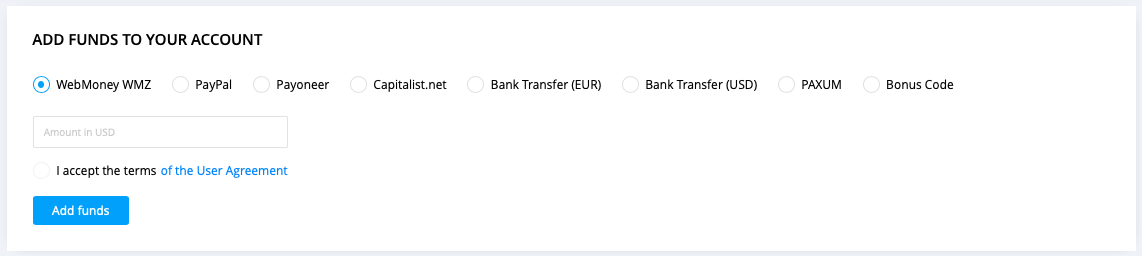
创建广告营销活动
一旦完成了注册和充值流程后,我们就可以创建您的第一个广告营销活动了。请打开https://clickstar.me/campaigns这个网页,并点击“Create Advertising Campaign”。之后,您将看到营销活动设置界面:
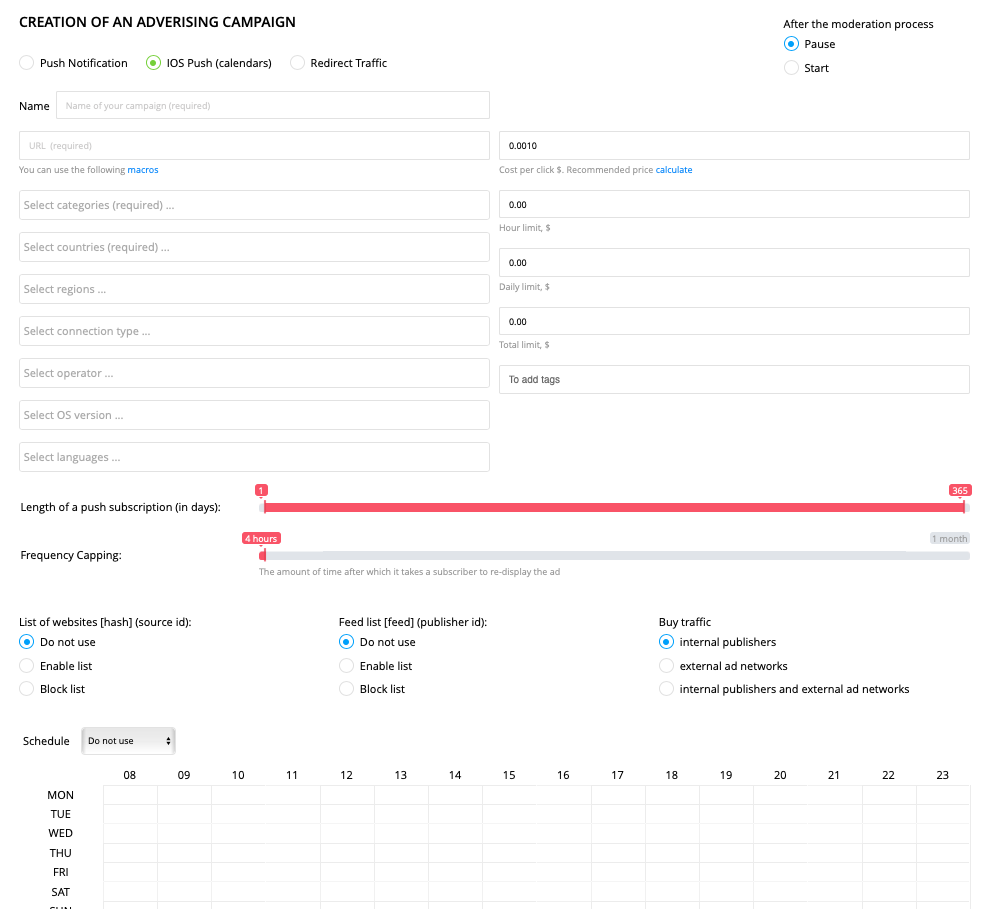
我们的系统支持3种类型的广告营销活动:推送通知、IOS推送(日历)、重定向流量。。系统会默认选择推送通知类型。为了购买IOS流量,请如上方截图中所示,选择“IOS Push (calendars)”类型。
接下来,您需要填写营销活动的名称和URL。系统为URL提供了以下参数:
[feed] — 我们系统中的流量标识符
[hash] — 我们系统中网站/平台的标识符
[creative] — 广告素材的标识符
[campaign] — 营销活动ID
[ip] — 用户的IP地址
[country] — 用户的国家代码
[platform] — 用户的设备平台
[browser] — 用户的浏览器
[price] — 点击单价
[clickid] — 我们系统中的点击标识符
[subday] — 订阅期限
[fcap] — 通知显示频率
另外,您还需要设置营销活动的定位参数。对此,您可进行以下设置:
— 按国家
— 按地区
— 按网络连接类型
— 按网络服务供应商
— 按操作系统版本
— 按语言
— 按推送订阅时长(以天为单位,从第1到第365天,例如,如果选择从第3到第10天,那么所有显示通知的订阅都将超过3天,但不超过10天)
— 按网站/平台(黑/白名单——通过[hash]宏添加的标识符)
— 按信息流(黑/白名单——通过[feed]宏添加的标识符)
— 按计划(通知显示的临时定位限制,具体时间由用户所在时区决定)
— 按显示频次(向用户展示广告的频次限制,以小时为单位)
凡是标注了“required”的参数都必须填写。如果有某一参数未设置,这会导致系统接收来自这一参数下的所有可用定位的流量,比如,如果“regions”目标未设置的话,那么流量将会来自选定地域下的所有区域。
在设置了所有定位之后,您还需要指定流量价格。我们的估算器将在此处为您提供帮助——您只需点击“Calculate”按钮,估算器就会根据您的设置显示平均价格和最高价格:
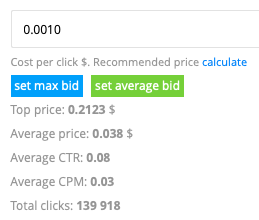
然后,您可自行选择“Set max bid”或“Set average bid”。需要指出的是,IOS流量的拍卖功能是基于CPC的,这意味着估算器中显示的“Top Price”只能在拍卖时购买总流量的90%。因此,如果您的目的是从您的广告投放目标处收集大量流量的话,那么请确保始终选择“Set max bid”。
接下来,选择在审核(可能会被暂停或启动)完成后营销活动会采取的行为,并设置营销活动的所有预算限制(如果有必要的话)。重要提示:预算限制功能和余额等级的原理是一样的,也就是说,它会基于以下余额级别限制接收流量的速度:
低于200美元
低于150美元
低于100美元
低于50美元
等级越低,系统放出的流量就越少。因此,如果您不想减少流量的话,那么最好将限制设置为不低于210美元。
在完成了限制设定后,请点击“Save changes”按钮。
完成!您已经成功创建了您的第一个营销活动。此营销活动将被显示在https://clickstar.me/campaigns页面上,而且会被标注为“On moderation”。

审核完成后,您的营销活动会根据您在设置时的相关选择被标记为“Works”或“Paused”。
创建推送通知广告
审核完成后,您就可以通过点击您想要添加广告的营销活动边上的“Ads”按钮来上传推送通知广告了,在点击了这个按钮后,您还需要在打开的页面上点击“Add ads”按钮。之后您会看到一张用于上传广告的表格:
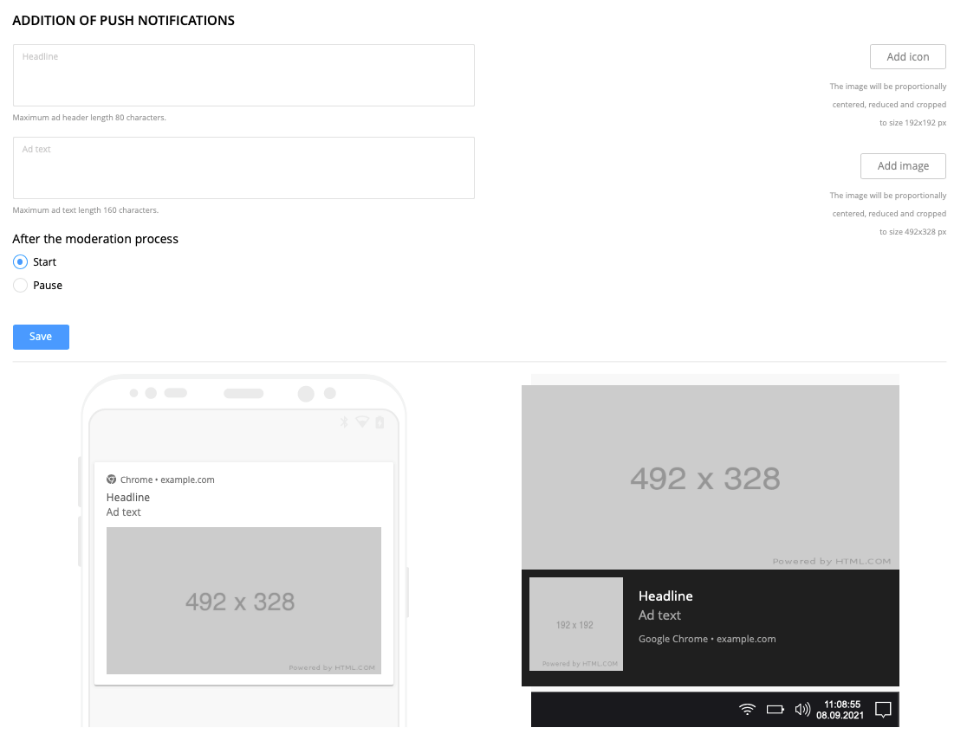
值得一提的是,您无需上传图标和大图!用户的设备上是不会显示图片的,只有标题和文字。用户首先会看到一个推送通知的标题,在点击了这个推送通知后,用户还可以看到具体的文本。
显示示例:
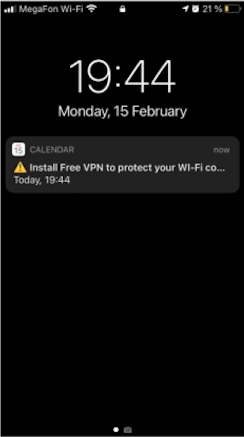
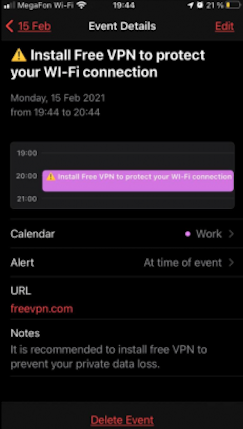
“Headline”和“Notification Text”字段必须填写。
接着,为此通知选择一个审核完成后的行为(启用或停用),然后点击“Save”按钮。现在,这个推送通知就会被显示在某个营销活动的“Ads”区域了,并会进入审核流程。
一旦审核完成,这个广告就会显示为“Works”状态,这时候你就已经完成了接收来自您营销活动的首次点击的所有准备工作了!
重要提示:我们建议为IOS营销活动上传16个以上的活跃广告。这能够让您的广告占据用户日历中更多的位置,从而购买更多的流量。
常见建议
我们的系统有一套专门针对购买IOS日历推送流量的功能和优势,我们希望就此为您提供一些建议,以帮助您成功地启动您的营销活动。
建议列表:
— 事先在https://clickstar.me/capability页面上熟悉每一个目标地域的流量和价格
— 为您的营销活动上传10到20个活跃广告
— 确保您的竞标价格符合估算器的推荐价格,如果您的竞标价格远低于平均价格,那么您就需要将您的竞标价提高到平均值
— 将您的CTR和CPM指标与估算器的平均值进行比较,如果您的值远低于最高值的话,那么您需要将您的竞标价格提高到接近最高值
— 在同一个广告投放地域和操作系统下以子时间段来拆分营销活动,如下:
1营销活动 — 仅在订阅第一天投放
2营销活动 — 仅在订阅第二天投放
3营销活动 — 仅在订阅第三天投放
4营销活动 — 在订阅第四天投放
5营销活动 — 在订阅第五天投放
6营销活动 — 在订阅第6-14天投放
7营销活动 — 在订阅第15-30天投放
8营销活动 — 在订阅第31-365天投放
之后,设置所有必要的广告投放参数,然后根据估算器给出的估值为每个营销活动设置建议竞标价格。
— 保持您的账户余额高于200美元,因为一旦余额低于200美元,系统就会开始限制流量回传的速度。
如果您在采纳了所有这些建议后,流量还是没有增加,或者您还有其它疑问的话,请随时给我们留言,我们会尽力为您提供帮助!